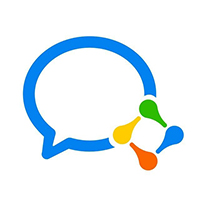在企业微信如何设置添加快捷回复呢?下面就为大家分享企业微信设置添加快捷回复的操作内容,有需要的可以来了解了解哦。
企业微信设置添加快捷回复的操作内容

打开企业微信,登录账号,进入界面,在左侧栏点击【工作台】,点击【客户联系】——【快捷回复】,
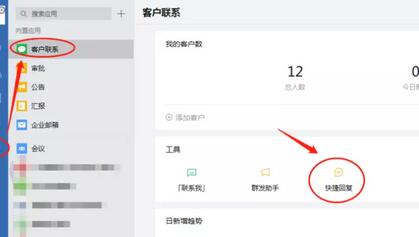
打开快捷回复工具,如图,在对话框中输入快捷回复内容,
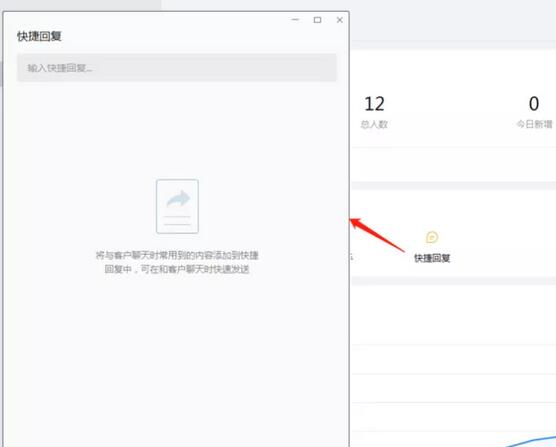
输入完成,选择保存,即可添加快捷回复短语,
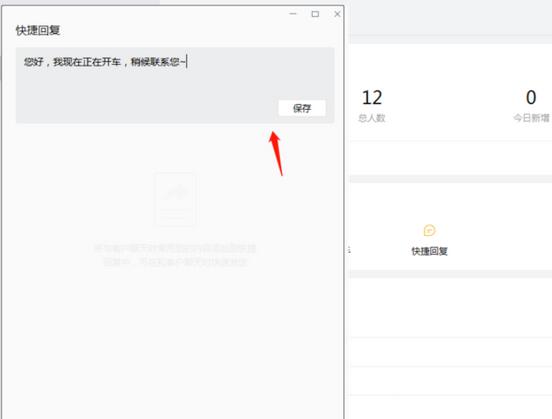
为合理利用快捷回复,你可以多设置一些回复内容,然后重复添加保存,
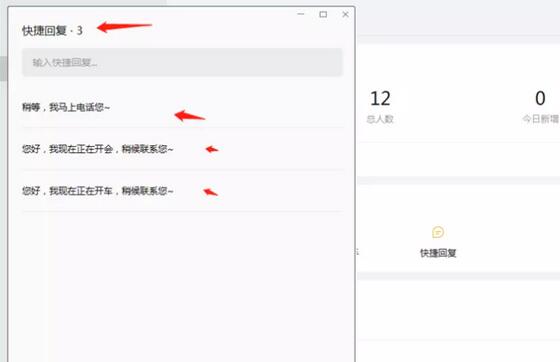
现在随意点击一个客户,进入聊天窗口,如图,找到快捷回复按钮,即可查看你设置的快捷回复内容,
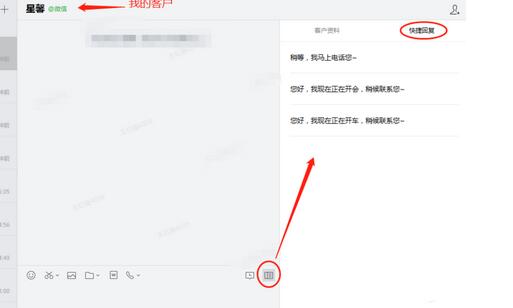
点击选择合适的快捷回复内容,它就会出现在聊天对话框,点击【发送】,即可实现快速答复客户。
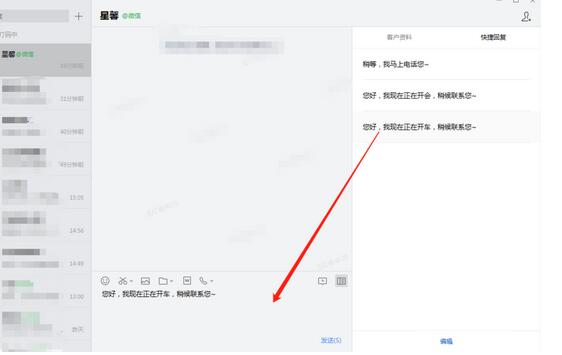
以上这里为各位分享了企业微信设置添加快捷回复的操作内容。有需要的朋友赶快来看看本篇文章吧。